Dica: conectando-se ao Google Talk no Linux
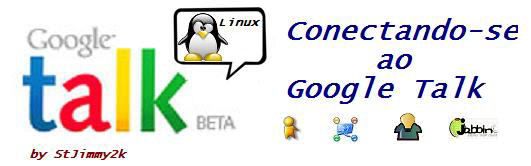
O Google Talk é um programa de mensagens instantâneas que vem se
popularizando entre os usuários da Internet, principalmente aqueles que
participam do Orkut. Mas não há um cliente oficial para o GNU/Linux. O
que poucos sabem é que na verdade o Google Talk é um servidor Jabber,
um protocolo gratuito e opensource de mensagens instantâneas, o que faz
do Google Talk compatível com vários dos clientes de mensagem
instantânea populares do Linux. Vamos ver, neste tutorial, como
conectar-se ao Google Talk em diversos clientes para o Pingüim.
Começarei abordando os clientes mais comuns para Linux, o
Pidgin(antigo Gaim) e o Kopete. Depois mostrarei um cliente Jabber
muito poderoso e eficiente, o Gajim.

O Gaim (chamado de Pidgin na nova versão 2.0) é, nos dias
atuais, um mensageiro muito popular. É tido praticamente como o
mensageiro padrão do Gnome :-). Se você é usuário do Pidgin/Gaim esta
parte é para você.
Abra o Pidgin/Gaim e vá ao Menu Contas(Accounts) -> Adicionar/Editar(Add/Edit).
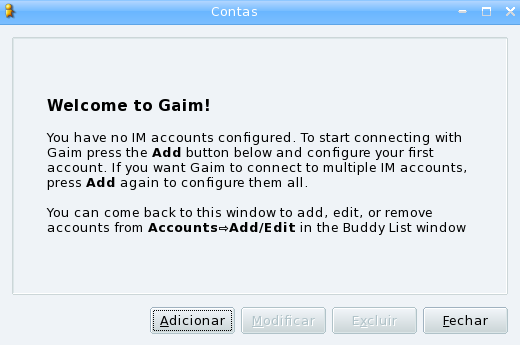
Clique em Adicionar(Add). Em Protocolo, selecione Jabber.
Em Nome de usuário, coloque o seu nome de usuário do Gmail, sem o @gmail.com.
Em Servidor, coloque gmail.com.
No campo Recurso, coloque Gaim.
Vá até a aba Avançado.
Em Porta de Conexão, coloque 5222.
Preencha Servidor de conexão com talk.google.com
Finalmente, clique em Registrar.
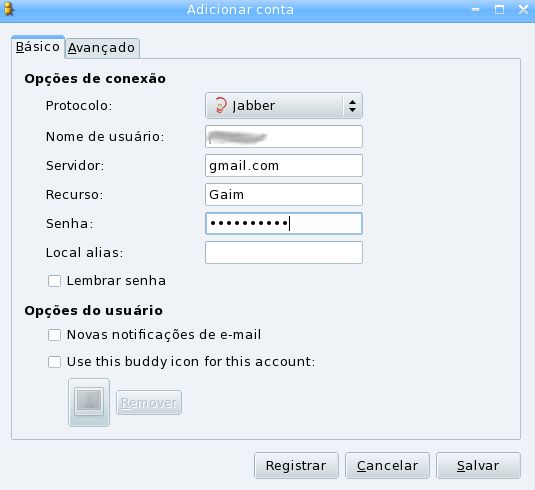
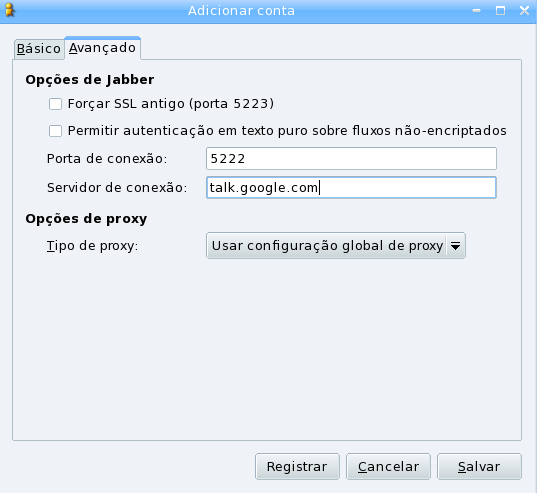
Agora basta habilitar a conta e curtir as mensagens com seus contatos.
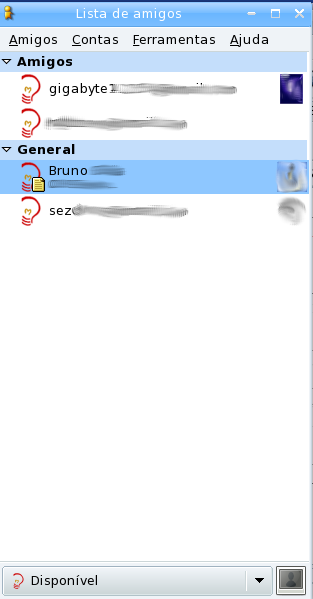

O Kopete é parte integrante do ambiente KDE. É praticamente padrão
entre os KDE-users. Esta parte do tutorial foi feita por Júlio César
Bessa Monqueiro, em dica anterior ao Guia do Hardware.net,e os créditos
da mesma são todos para ele ![]()
http://www.guiadohardware.net/dicas/google-talk-kopete.html
Agora sim, vamos à parte gráfica: de Kopete aberto, clique em Configurações > Configurar…

Na nova tela, clique em Novo…, e na nova tela que aparecer, selecione “Jabber”.

Avance, e na próxima tela adicione as informações do seu email, como login, com @gmail.com e senha.

Vá até a próxima aba, Conexão. Essa é a parte fundamental da dica,
para a sua conexão com os servidores do Google. Marque as três
primeiras opções, “Usar criptografia do protocolo (SSL)”, “Permitir
senha de autenticação em segundo plano” e “Sobrepor informações padrão
do servidor”. No campo abaixo, coloque “talk.google.com”, e em “Porta”,
5222 ou outra que deseje.Finalmente dê OK.

Pronto! Seu Kopete está pronto para conectar-se à rede Jabber do Google Talk, sem sofrimentos. Divirta-se!

O Gajim é um cliente de mensagens instantâneas exclusivo para o
protocolo do Jabber, e isso faz com que ele possua suporte a vários
recursos que o Jabber provê, como discos virtuais e gateway de
protocolo. Mesmo o Gajim possui ótimos recursos, como criptografia SSL
e suporte a mensagens do DBus É um cliente relativamente popular, a
ponto de estar disponível nos gerenciadores de pacotes de praticamente
todas as distribuições Linux atuais.
Para aqueles que não conhecem o Gajim, podem visitar http://www.gajim.org
Vamos começar. Abra o Gajim. Se esta for a primeira vez que o
executa, o assistente para configuração de conta será aberto
automaticamente. Caso não seja, siga os primeiros passos.
Vá em Editar -> Contas.Clique em Novo
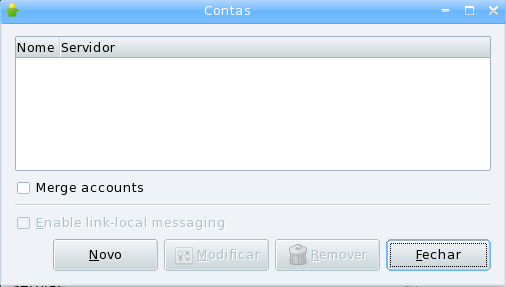
Na próxima tela, marque o campo Eu já tenho uma conta e quero usa-la.
Clique em Avançar.
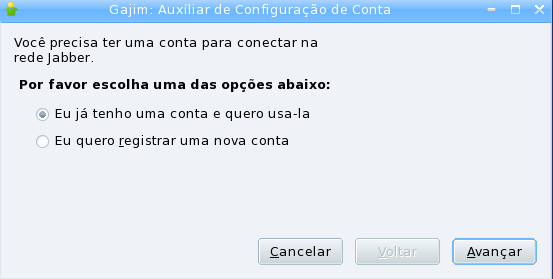
No caso do Gajim, não é necessário especificar endereços de
servidores de conexão ou portas. O cliente já possui uma boa
compatibilidade com o Google Talk.
Em Nome de usuário, preencha apenas o seu login, sem @gmail.com.
Em Servidor, coloque gmail.com.
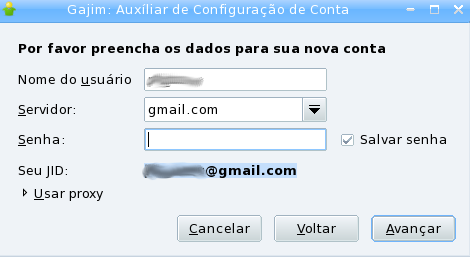
Pronto! A configuração no Gajim é mais simples e eficiente. Agora você pode bater seus papos o quanto quiser.
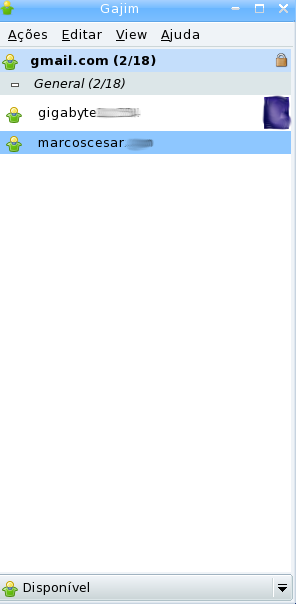
É isso aí pessoal. Agora você pode conectar-se ao Google Talk e
conversar com seus amigos das mais diferentes maneiras. Ótimo ter
liberdade de escolha, não!
[]’s!
StJimmy2k!
Blogged with Flock
Technorati Tags: VoIP, Google, Google Talk, Linux, Talk, Gaim, Kopete, Pidgin, Jabber, Gajim
Powered by ScribeFire.
Nenhum comentário:
Postar um comentário